Reklaam
 Paljud inimesed on viimasel ajal väitnud, et CD-d, DVD-d ja muud füüsilised meediumid muutuvad aeglaselt vananenud andmete transpordivahendid, kuna tõuge ultraraamatutele on ähvardanud füüsilise ketta kasutamist ajab. Selle asemel lükkavad sisu pakkujad andmete edastamise uue meetodina alla Interneti kaudu allalaaditavaid andmeid. Ükskõik, milline on ilmne trend, on tõsiasi, et endiselt on palju inimesi, kes kasutavad CD-sid ja DVD-sid või on võimelised neid kasutama, isegi kui nad tegelikult kasutavad oma füüsilisi kettaseadmeid harva.
Paljud inimesed on viimasel ajal väitnud, et CD-d, DVD-d ja muud füüsilised meediumid muutuvad aeglaselt vananenud andmete transpordivahendid, kuna tõuge ultraraamatutele on ähvardanud füüsilise ketta kasutamist ajab. Selle asemel lükkavad sisu pakkujad andmete edastamise uue meetodina alla Interneti kaudu allalaaditavaid andmeid. Ükskõik, milline on ilmne trend, on tõsiasi, et endiselt on palju inimesi, kes kasutavad CD-sid ja DVD-sid või on võimelised neid kasutama, isegi kui nad tegelikult kasutavad oma füüsilisi kettaseadmeid harva.
Igal juhul on kasulik, kui läheduses on õiget tüüpi tööriistad, et saaksite vajaduse korral teha mida iganes.
Brasero kohta
Brasero on Linuxi rakendus, mis võimaldab teil CD-sid ja DVD-sid põletada paljudes erinevates olukordades, sealhulgas CD / DVD loomine, CD / DVD kopeerimine ja ISO-piltide kirjutamine. Rakendus on suunatud Gnome'i töölauakeskkonna kasutajatele, kuid iga Linuxi kasutaja saab Braserot kasutada tingimusel, et nad installeerivad kõik sellega kaasnevad vajalikud sõltuvused.
Brasero kasutamise suureks eeliseks muude CD / DVD-kirjutamise rakenduste ees on asjaolu, et Brasero on äärmiselt lihtne ja arusaadav kasutamiseks.
Navigeerimine
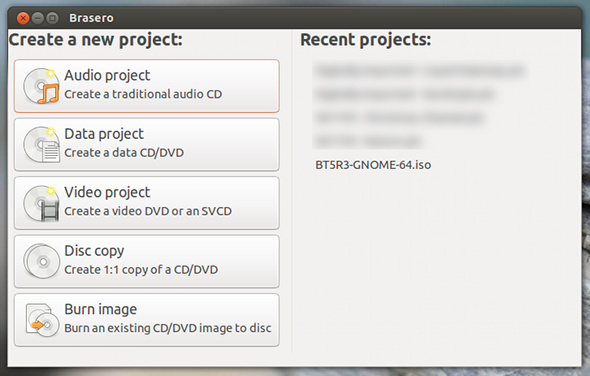
Brasero avamiseks otsige seda lihtsalt oma menüüst, ekraanilt Tegevused või Dash, sõltuvalt sellest, millist opsüsteemi ja töölauakeskkonna kombinatsiooni kasutate. Pärast käivitamist saate vaadata mitmeid erinevaid ülesandeid.
Looge uus plaat

Kui soovite luua uhiuue CD / DVD, peaksite valima ühe kolmest võimalikust suvandist. Valima "Heliprojekt”Või“Videoprojekt”, Kui soovite luua vastavalt muusika- või video-CD / DVD-d. Pange tähele, et kui soovite teha heli-CD-d, kasutage nuppu „Heliprojekt ” valiku puhul kasutatakse CD-plaadi 80-minutise piirangu asemel 80-minutist piirangut. Kui soovite lihtsalt luua suure hulga failide valikuga CD / DVD või soovite luua tavapärase heli-CD asemel MP3-CD, peaksite valima „Andmeprojekt ” selle asemel.
Neil kolmel suvandil klõpsates ilmub sama ekraan (nagu ülaltoodud ekraanipildil näidatud), kuid ärge muretsege, see põletab plaati ikkagi teie valitud viisil.
Kopeeri plaat

Kui soovite plaati kopeerida, peaksite valima “Plaadi koopia”Asemel. Kui teie süsteemil juhtub olema kaks kettaseadet, peaksite saama kopeerida üheaegselt, kuid kui teil on ainult üks kettaseade, olete endiselt heas vormis. Kui Brasero on lugenud selle CD / DVD sisu, mida soovite kopeerida, salvestab ta selle ajutisse kausta ja palub teil sisestada tühja CD / DVD, et ta saaks selle sisu kirjutada.
Põletage ISO-pilt

Ja viimane, kuid mitte vähem tähtis, on Brasero suurepärane ISO-pildifailide kirjutamiseks CD-dele ja DVD-dele. See funktsioon on tegelikult saadaval mitte ainult Brasero peamenüü, aga ka siis, kui teete paremklõpsu ISO-pildil, mida soovite põletada, ja valite seejärel programmi Brasero, mida soovite avada seda koos. See kinnitab lihtsalt teiega, millist ISO-pilti kirjutada ja millisele kettaseadmele ja kuhu te lähete.
Võite klõpsata ka nuppu Omadused nuppu valitud kettaseadme kõrval, et juhtida mõnda sätet, näiteks kirjutamiskiirust.
Paigaldamine
Braserot saab hõlpsasti installida, otsides vastavate paketihaldurite seast “brasero”. See on väga levinud pakett, nii et olen üsna üllatunud, kui teie turustus seda ei paku. Kui eelistaksite Brasero installimiseks käsurida, saate seda Ubuntul teha sudo apt-get install brasero ja Fedoras koos sudo yum install brasero.
Järeldus
Kas otsite rohkem? See on tegelikult see! Braserol pole väga ainulaadseid funktsioone, kuid ma ei tunne, et see vajaks neid. Tahan lihtsalt rakendust, mis saaks töö tehtud, ja Brasero teeb seda ilusti ilma, et see oleks protsessi ühtki osa raskendanud. Kui leiate, et põletate erinevatel põhjustel palju CD-sid ja DVD-sid, soovitan teil vaadata Braserot ja vaadata, kas teile meeldib see teie praeguse lahenduse üle.
Mida kasutate CD-de ja DVD-de kirjutamiseks Linuxis? Kuidas teie lahendust Braseroga võrreldakse? Andke meile kommentaarides teada.
Danny on Põhja-Texase ülikooli vanem, kes naudib kõiki avatud lähtekoodiga tarkvara ja Linuxi aspekte.


